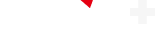iOS 26公共beta版向公众开放,不再仅限于开发者,允许任何人安装iPhone系统的下一个版本。你可以体验Liquid Glass界面、重新设计的照片应用、音乐应用中的AutoMix功能等众多新功能。
但这种尝试存在风险。由于预发布软件的特性,iOS 26 beta版可能包含bug和性能问题,影响你的日常使用,因此不建议在主iPhone上安装。
另一个例子是,如果你想测试新的WatchOS 26 beta版,请注意你将无法降级到WatchOS 11,正如我的同事Blake Stimac去年意外发现的那样,除非你不介意在Apple Watch送回Apple维修期间与之分离。
如果你发现当前的iOS 26 beta版过于不稳定,可以按照以下步骤降级到iOS 18。
你是否拥有正确的备份类型?
降级到之前的系统版本不仅仅是替换几个关键文件那么简单——你需要擦除手机并安装当前发布的版本。因此,在安装beta版(或更新任何版本的iOS)之前备份你的iPhone至关重要。
最佳方法是在电脑上创建一个可回退的归档备份。创建iCloud备份(设置 > [你的名字] > iCloud > iCloud备份)看似最简单,但有一个陷阱:如果最近的iCloud备份是在iOS 26 beta版下制作的,你只能将iPhone恢复到iOS 26。这意味着当你将手机恢复到iOS 18时,必须从归档中恢复或将其设置为新手机。通过iCloud同步的数据最终会到达,但你需要手动重新安装应用。
相反,建议创建一个本地备份:将iPhone连接到Mac,在Finder窗口侧边栏中选择它,然后点击立即备份按钮。在Windows上,打开Apple Devices应用,选择iPhone,然后点击立即备份。
如果在安装iOS 26 beta版之前没有备份怎么办?
如果你因太兴奋而跳过了备份,仍应尝试将重要数据(如联系人、照片和笔记)同步到iCloud。前往设置 > [你的名字] > iCloud。
接下来,在保存到iCloud部分,点击查看全部。点击要保存到iCloud的项目的类别,如iCloud邮件、iCloud Drive和联系人,并确保它们设置为同步。
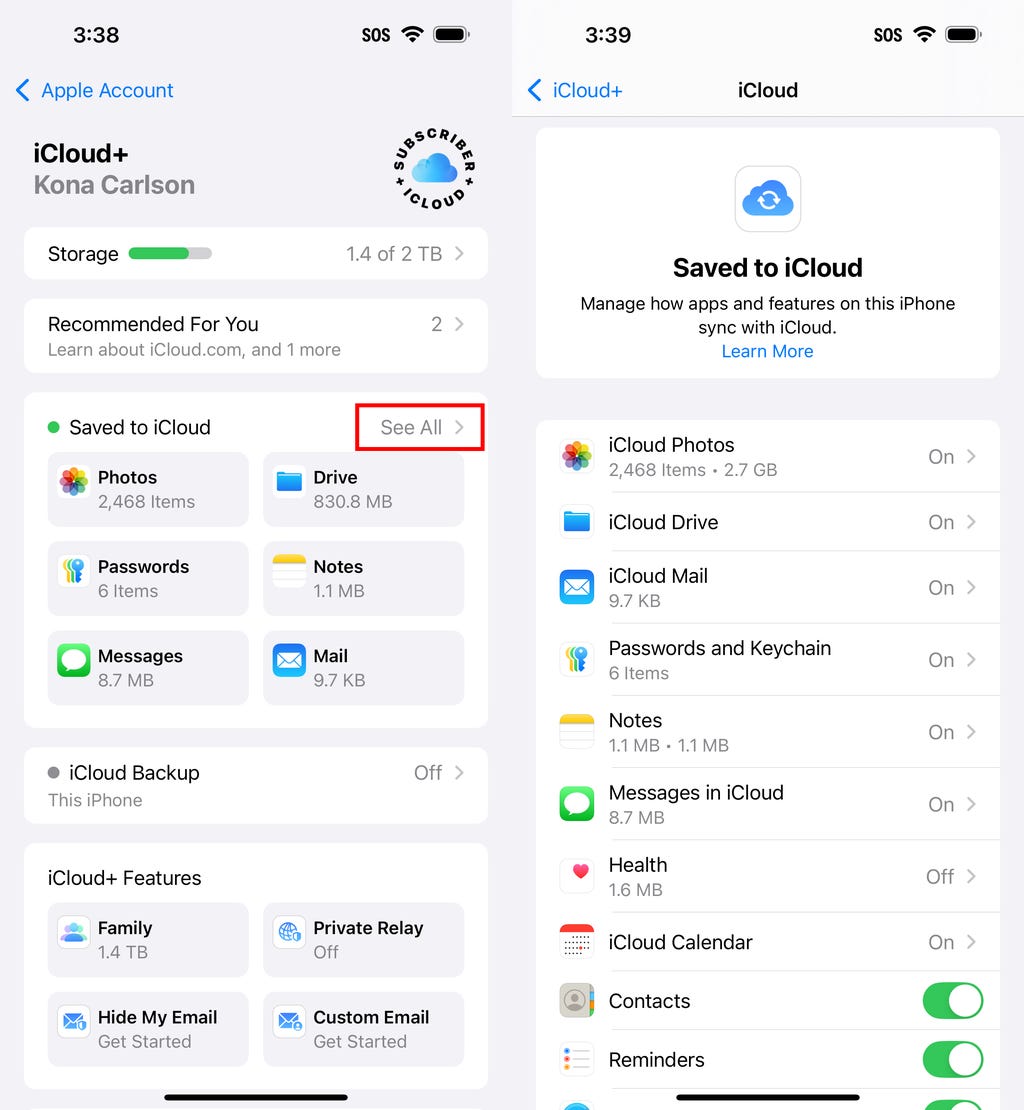
在降级到iOS的上一版本之前,请确保你的重要数据已同步到iCloud。(此处显示的是iOS 18 beta版,iOS 26 beta版功能相同。)截图由Jeff Carlson/CNET提供
确保你的MacOS或Windows软件是最新版本
首先,如果你从Mac恢复,请确保运行的是最新版本的MacOS:
- 点击左上角的苹果标志,然后选择系统设置。
- 在侧边栏中选择常规。
- 点击软件更新。
如果列出了更新,并且你有当前备份,请继续安装。
在Windows下,打开Apple Devices应用,它取代了iTunes,成为Apple管理其设备的渠道。
关闭“查找我的iPhone”
如果为该设备启用了“查找我的iPhone”,在降级到iOS 18之前,需要先将其关闭。“查找我的iPhone”是激活锁安全功能的关键,该功能需要设置手机的人的Apple ID和密码。完成重新安装iOS 18后,可以再次将其打开。
要关闭“查找我的iPhone”,前往设置,点击你的名字,然后点击查找我的。然后点击查找我的iPhone并将其关闭。(如果该选项呈灰色,可能需要先禁用被盗设备保护。)
将iPhone置于恢复模式
接下来,将iPhone连接到Mac,并在iPhone上执行以下按钮操作以进入恢复模式:
1. 按下并快速释放音量加按钮。
2. 按下并快速释放音量减按钮。
3. 按住睡眠/唤醒按钮,一直按住,直到看到Apple标志,然后继续按住,直到看到恢复模式屏幕——一个黑色背景,上面有一根表示与计算机连接的电缆。
恢复iPhone以降级到iOS 18
计算机会询问你是否要更新或恢复iPhone;如果对话框听起来好像手机出了问题,请不要惊慌。点击恢复。在出现的确认对话框中,点击恢复并更新。
或者,如果你没有看到该对话框,请打开一个新的Finder窗口(MacOS)或Apple Devices应用(Windows),并在侧边栏中选择手机。点击恢复iPhone并按照后续说明操作。
当前发布的iOS版本(目前是18.5)将下载并安装到iPhone上。
在正常的iOS设置过程中,系统会询问你是否希望从另一台设备传输设置和数据:
1. 在传输你的应用和数据屏幕上,点击从Mac或PC。
2. 在计算机上,在侧边栏中选择iPhone(在Mac上的Finder窗口或Windows上的Apple Devices应用中)。
3. 选择从此备份恢复,并从弹出菜单中选择最近的备份。
4. 点击继续。如果你选择了加密备份,请输入你设置的密码。
然后,计算机会从备份中恢复数据。